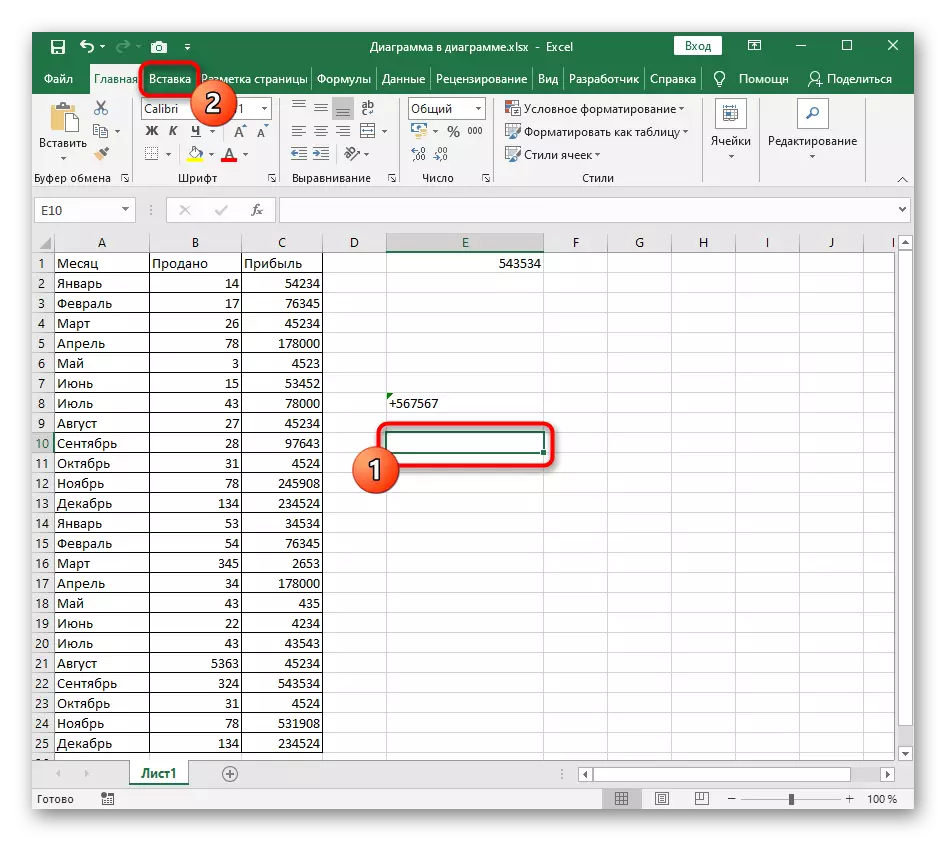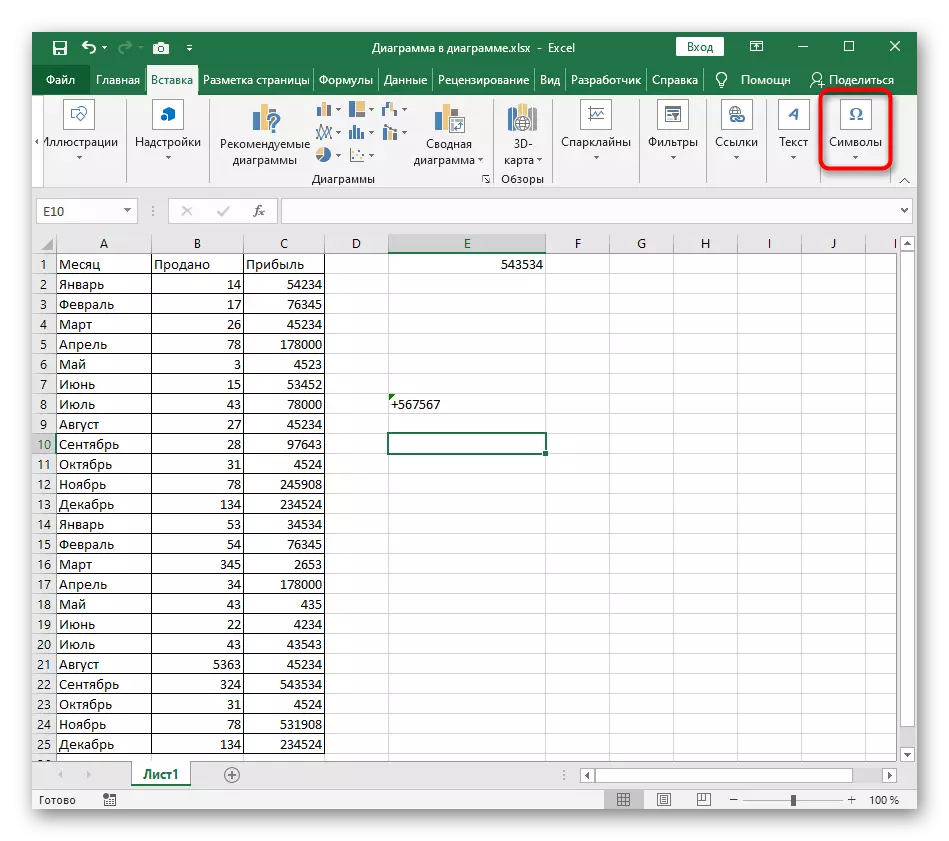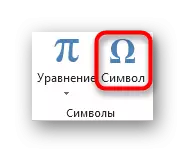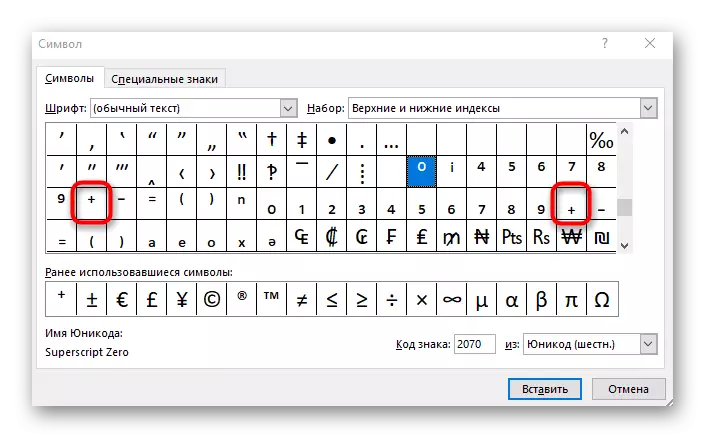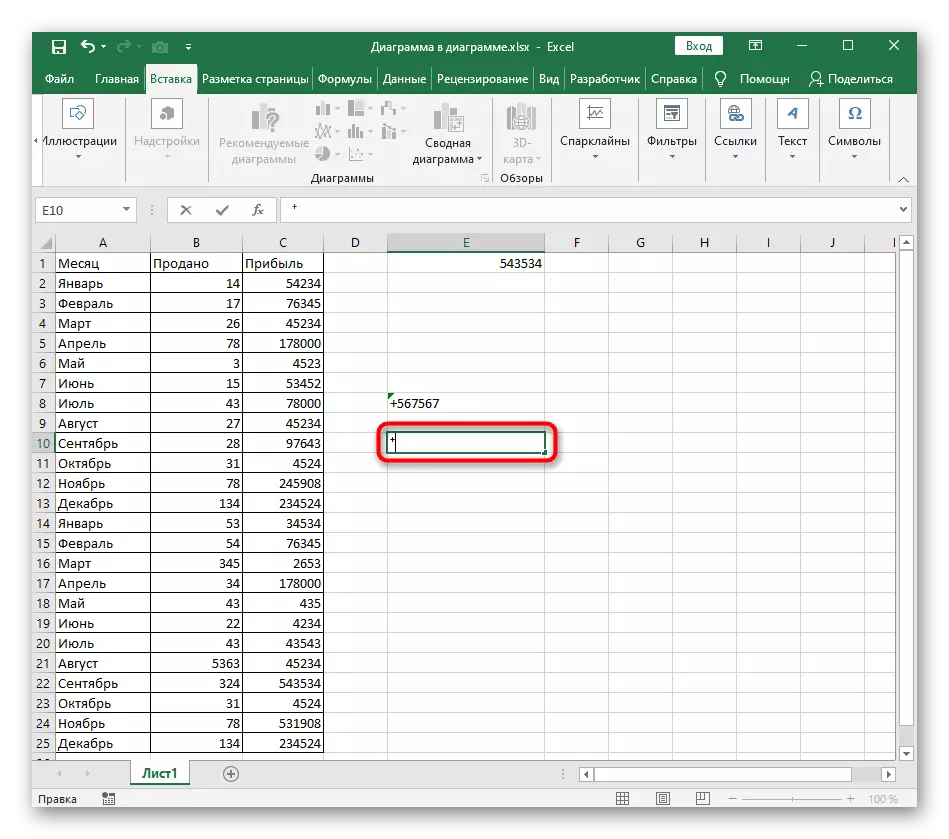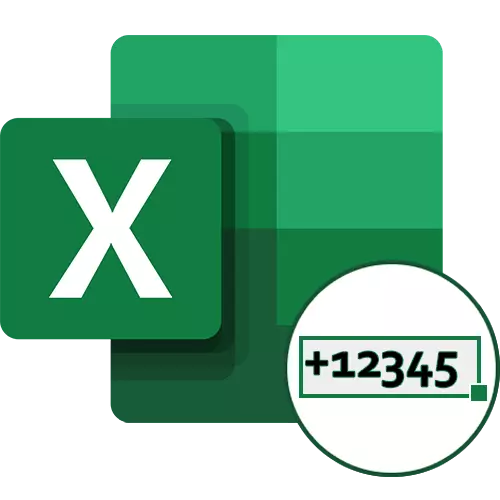
მეთოდი 1: უჯრედის ფორმატის შეცვლა "ტექსტში"
უმარტივეს უმარტივეს პრობლემასთან დაკავშირება უჯრედში "+" შესვლისას, სანამ არ შეცვლის საკანში ფორმატის "ტექსტს". ასე რომ, Excel ავტომატური სინტაქსი არ იქნება გათვალისწინებული, რათა ამოიღონ პლუს ნიშანი, ასე რომ, როდესაც გადარჩენის ცვლილებების საკანში, ის დარჩება. პირველი ფორმატის რედაქტირების ვარიანტია კონტექსტური მენიუ.
- დაწკაპეთ საჭირო ადგილას მაუსის მარჯვენა ღილაკით.
- კონტექსტური მენიუში, რომელიც გამოჩნდება, აირჩიეთ "უჯრედის ფორმატი".
- დაწკაპეთ "ტექსტი" ვარიანტი და შეინახეთ ცვლილებები "OK" ღილაკზე დაჭერით.
- გასვლა ამ მენიუში და დაამატეთ ნიშანი საკანში ღირებულებას.
- დააჭირეთ შეიყვანეთ ცვლილებების შეტანა და დარწმუნდით, რომ ახლა "+" არსად არ გაქრა.
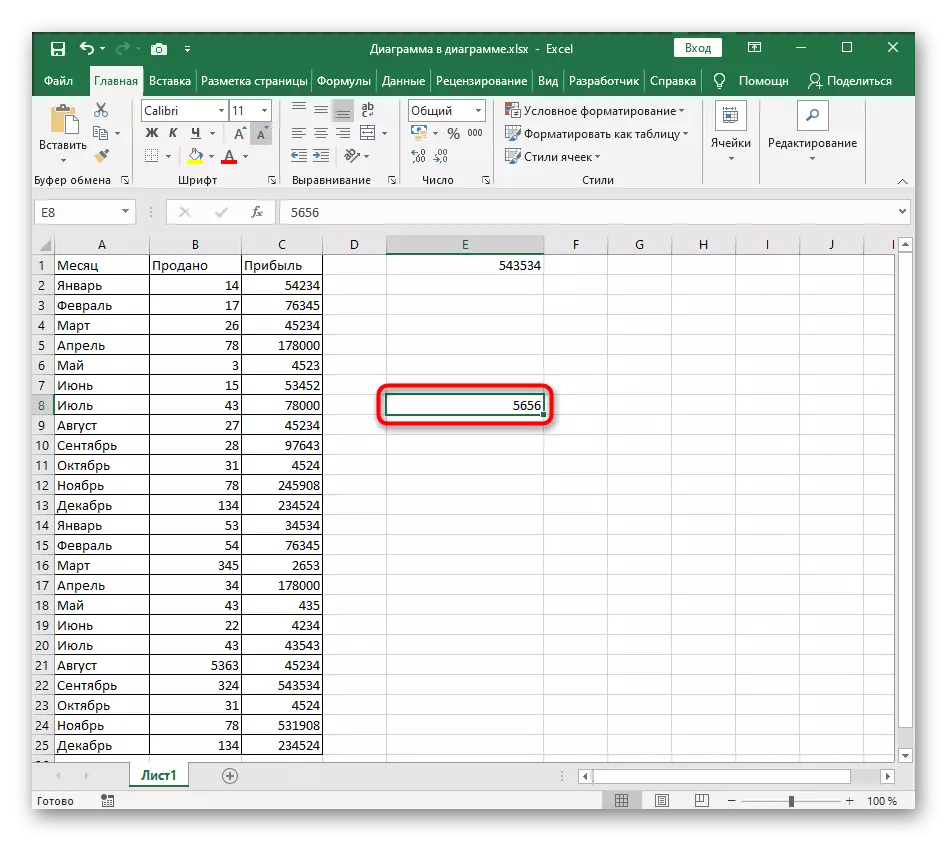
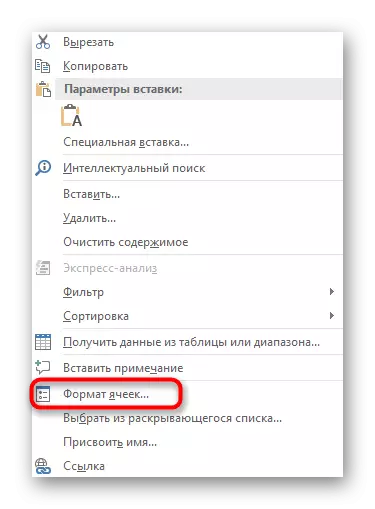
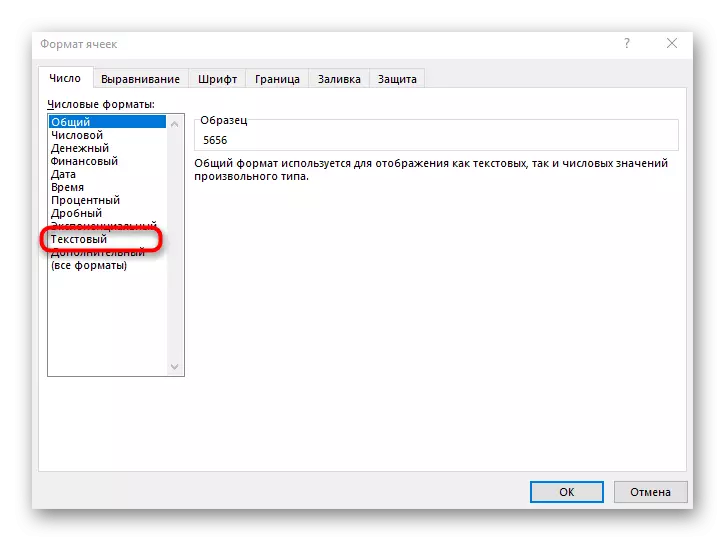

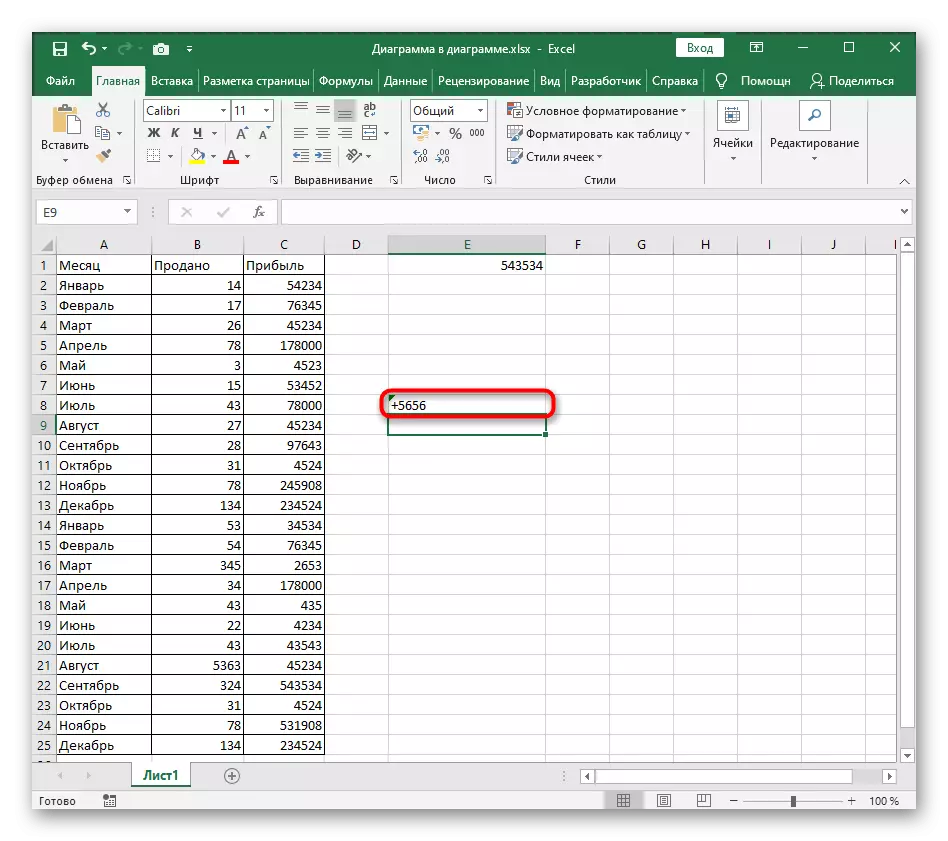
არსებობს მეორე ვარიანტი შეცვალოს საკანში ფორმატში, რომელიც ასევე აღსანიშნავია, რადგან გარკვეულ სიტუაციებში ეს უფრო მოსახერხებელია.
- პირველ რიგში, შეარჩიეთ ბლოკი შეცვალოს მასზე ერთხელ LKM- ის დაჭერით, შემდეგ კი სახლში ჩანართზე, გაფართოების მენიუში "ნომერი" სექციაში.
- მასში აირჩიეთ "ტექსტი" ვარიანტი.
- დაბრუნება საკანში, დაამატეთ პლუს და დააჭირეთ Enter.
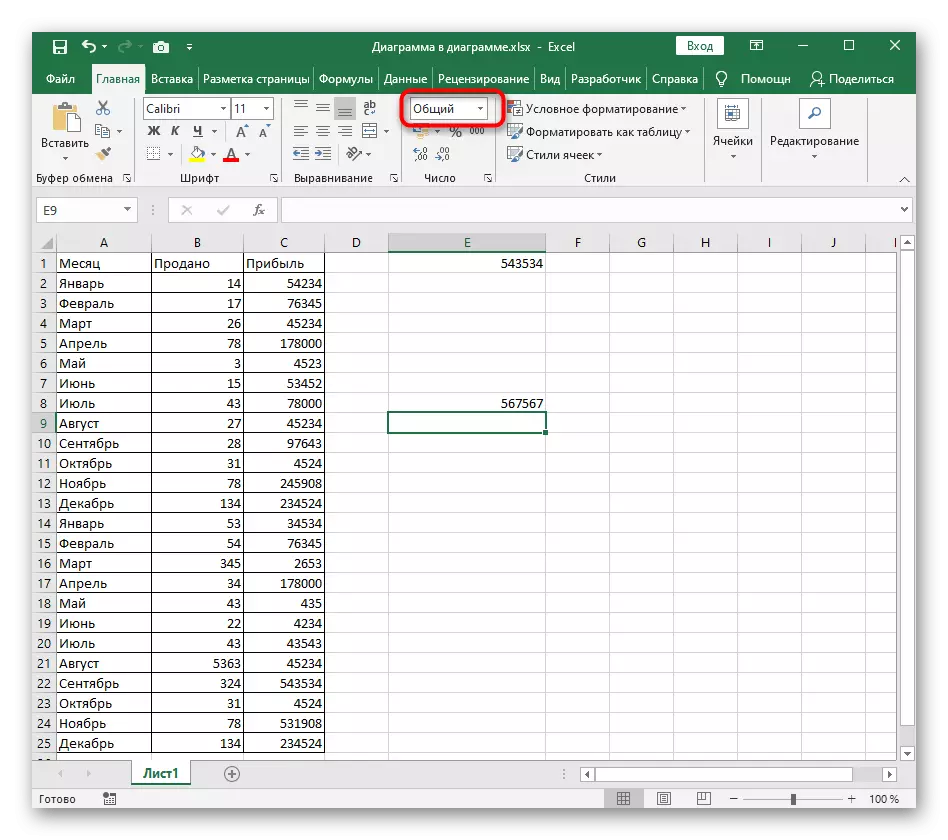

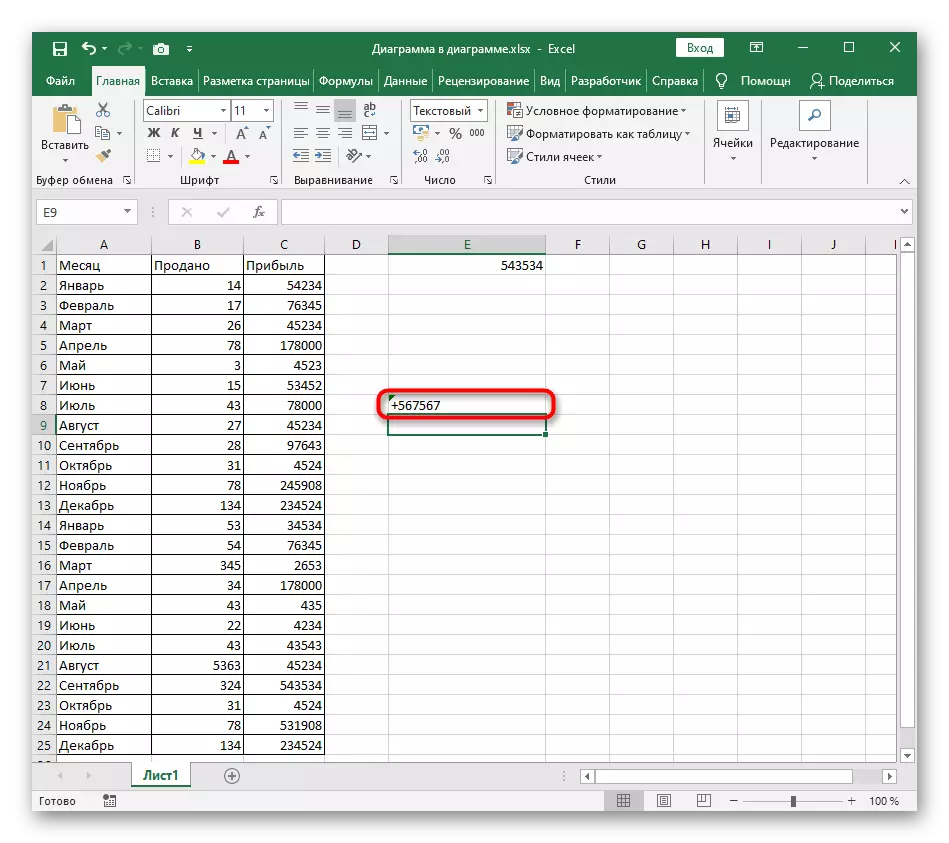
მეთოდი 2: გამოყენების სინტაქსის პროგრამა
Expedded in Excel Syntax როდესაც რედაქტირების საკნები საშუალებას გაძლევთ გამოიყენოთ მცირე ხრიკები, თუ თქვენ უნდა დანიშნოს მათი ფორმატი ან გარკვეული ნიუანსი. Disassembled შემთხვევაში, თქვენ უნდა დააყენოს მხოლოდ ერთი ნიშანი ისე, რომ "+" არ გაქრება.
- აირჩიეთ საკანში კვლავ და გააქტიურეთ ფორმულა შეყვანის ველი.
- დასაწყისში, ერთი ციტატა ნიშნის ნიშანი - "" "(წერილი E რუსულ განლაგებაში).
- ახლა, რომ კურსორი არის ციტატა, შეიყვანეთ პლუს ნიშანი.
- დაწკაპუნების შემდეგ დააჭირეთ ღილაკს, ნახავთ, რომ საკანში ფორმატში ავტომატურად შეიცვალა ტექსტი და პლუს არ გაქრება.
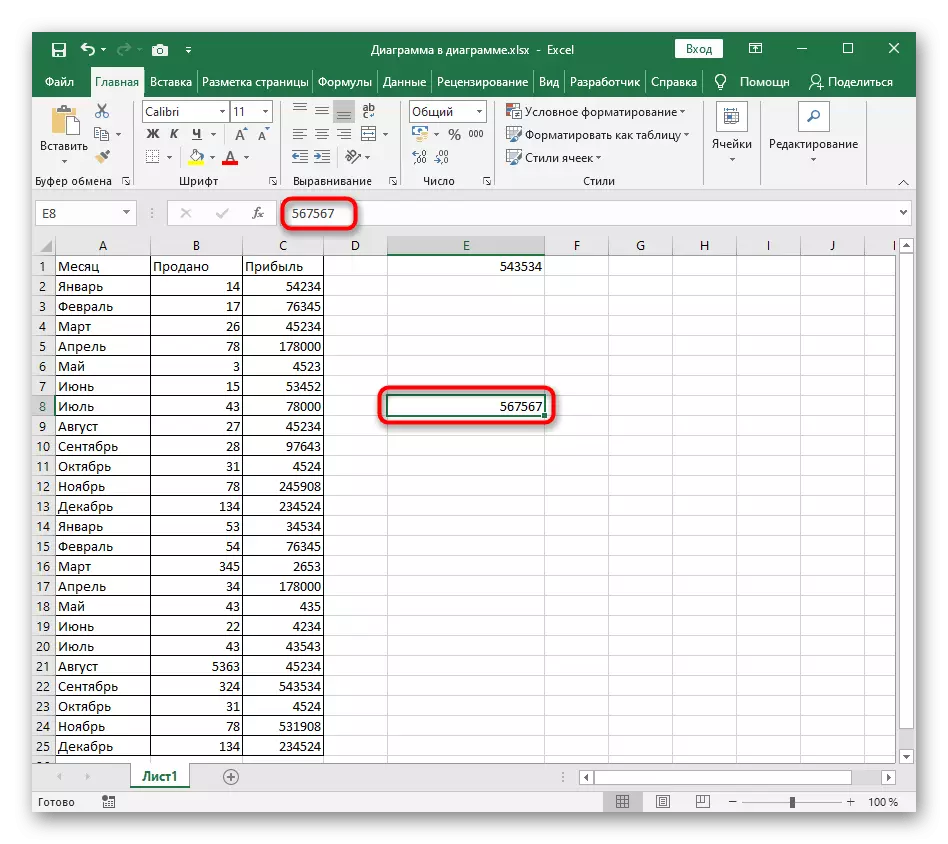


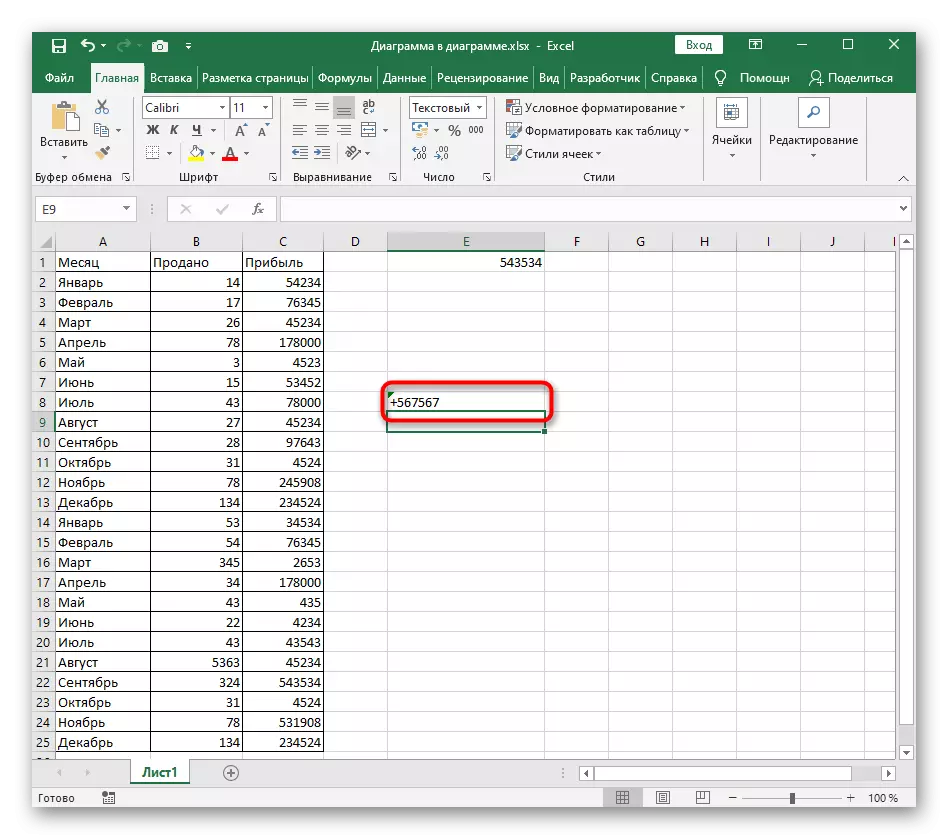
განვიხილოთ, რომ ზემოქმედების ქვეშ მყოფი ქმედებები ასევე შეცვალოს საკანში ფორმატში, ასე რომ, ახლა შეუძლებელია ფორმულის დამატება ან სწრაფად გამოვთვალოთ თანხა, რადგან ეს არის ფორმულის გარეშე "+" ასოცირებული ყველა გადაწყვეტილების ფუნქცია.
მეთოდი 3: სპეციალური სიმბოლო ჩასმა
Excel მხარს უჭერს სპეციალური სიმბოლოების ჩასმა და მათთვის ცალკე მენიუსც კი. აქ თქვენ უნდა ყურადღება მიაქციონ ორ სიმბოლოს "+", რომელიც შეიძლება განთავსდეს ზედა ან ქვედა საქმეში. თუ თქვენ ეძებდით ზუსტად ამ პარამეტრს ჩასმა, დაიცვას შემდეგი ინსტრუქციები.
- მაუსის მარცხენა ღილაკს, აირჩიეთ საკანში სიმბოლოების ჩასმა და გადადით "ჩასმა" ჩანართზე.
- გაფართოების "სიმბოლოების" ბლოკი.
- მასში, აირჩიეთ მეორე ვარიანტი "სიმბოლო".
- ჩამოსაშლელი მენიუში "კომპლექტი", შეცვალეთ "ზედა და ქვედა მაჩვენებლების" პარამეტრი.
- მოძებნა პლუს ნიშანი მდებარეობს ზედა ან ქვედა, და შემდეგ ორჯერ დააწკაპუნეთ მასზე დამატება.
- დაბრუნება საკანში და დარწმუნდით, რომ არსებობს სპეციალური სიმბოლო ჩანართები, შემდეგ გააგრძელეთ შემდგომი რედაქტირება შინაარსი.